
##form id="search_form_id" action="/api/index.php" onsubmit="return searchnamesend()" method="get">
##/form>

2017-04-26
在下载了一些浏览器之后经常会出现让我们修改默认浏览器的窗口,有时没看清就点到了,那么我们可以用百度卫士修改默认浏览器,下面是怎么用百度卫士修改默认浏览器教程
1、打开百度卫士 – 点击“工具箱” –点击“浏览器保护”。
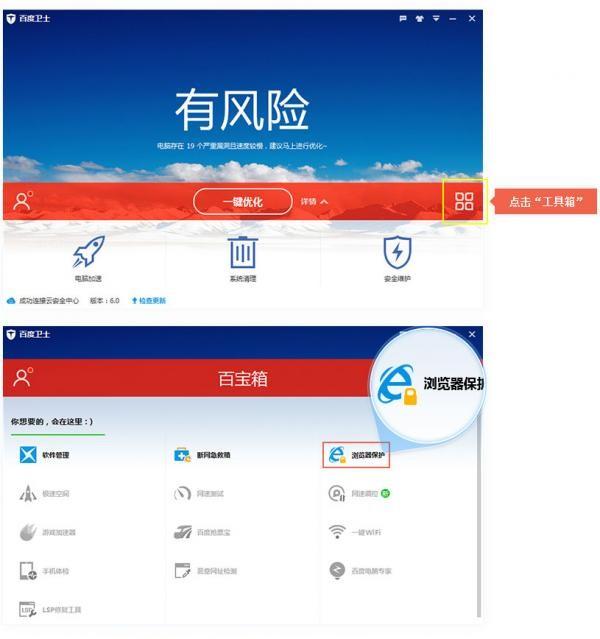
2、检查“默认浏览器”和“浏览器主页”是否为“已锁定”状态,如果已锁定,请点击锁定按钮解锁。
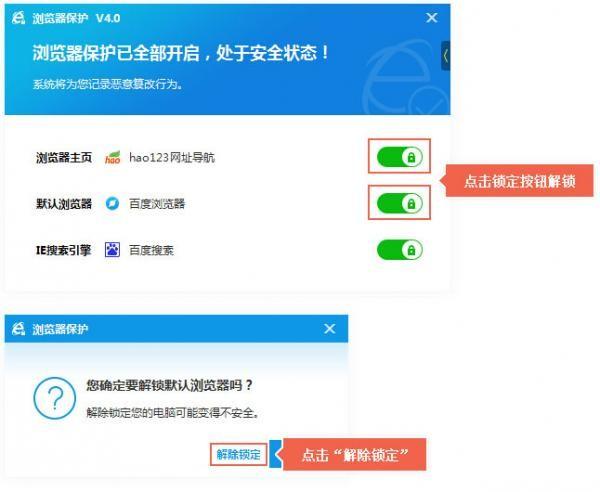
3、点击下拉菜单,推荐选择2345王牌浏览器为您的默认浏览器。
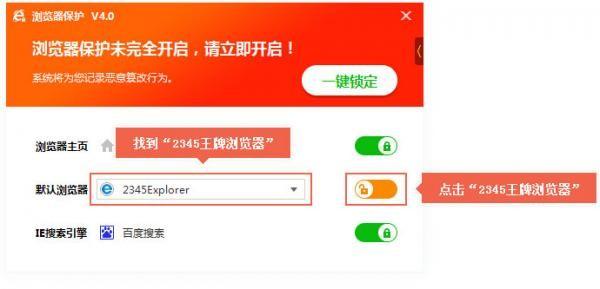
4、浏览器主页选择“自定义”输入主页网址,推荐使用www.2345.com,并点击一键锁定。
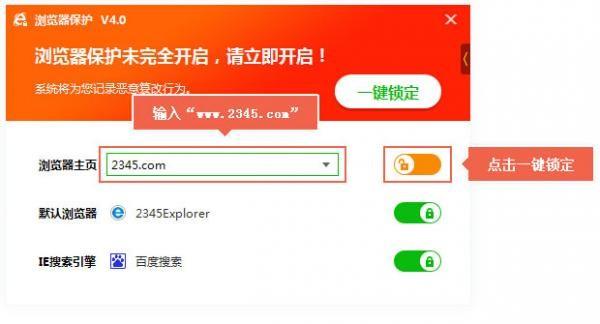
5、提示设置成功,即完成默认浏览器和主页的锁定。
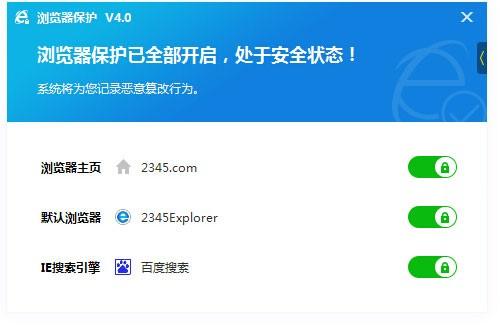
6、重新设置2345王牌浏览器为默认浏览器。
打开2345王牌浏览器 — 主菜单“工具” — 点击“设置为默认浏览器”。
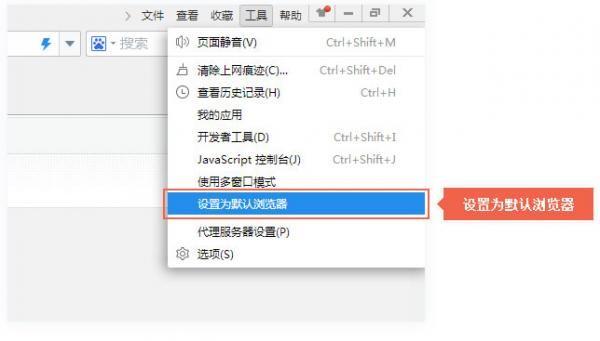
这样就完成了默认浏览器的设置,很简单吧!